最近のWordpressはマイナーアップデート時、自動的にアップデートされる設定になっていますが、
場合によっては…
「毎回更新作業がめんどくさいので、マイナーアップデートだけじゃなく、メジャーアップデートも全部自動でやって欲しい。Wordpress本体だけじゃなくってプラグインもまるっとね。」
逆に、「クライアントへ納品したものなので安定が正義。最新機能は無用。Wordpressもプラグインも勝手なアップデートは一切やめてほしい。」
…という場合も出てくるかと思います。
そういった場合は、流石Wordpress。ちゃんとそういった機能も用意してくれています。
今回は、上記のような要望をプラグインを使わないで設定する方法を解説します。
メジャーアップデート、マイナーアップデートとは
ざっくり言うと、メジャーアップデートは大規模なアップデートで、マイナーアップデートは小規模なアップデートのことです。
この違いはバージョンの数字を見ることで区別することができます。
例えば、
3.6.10 → 3.6.11になれば、マイナーバージョンアップ。
3.6.10 → 3.7.0になればメジャーバージョンアップとなります。
数値を、a.b.cで表すと、
a > b > cの順で変更内容が大きくなります。
他のアプリ等は、2.6等(a.b)、2桁表示のバージョンのものも存在しますが、この場合、aがメジャー、bがマイナーを表します。
因みに、Wordpress3.7からマイナーアップデートのコアファイルは自動更新されるようになりました。(自動バックグラウンド更新)
バージョンアップのリスク
- 【メジャーアップデート】
- 内部構造を大幅に変更して機能や使い勝手を向上する分、不具合が出てくる可能性が高くなります。改悪される場合も…。
- 【マイナーアップデート】
- バグ修正やセキュリティ向上など小規模な変更の為、比較的不具合は出にくくなっています。基本的にはアップデートするべき。
WordPressの持つ更新機能
WordPressは内部的に以下の4つの更新機能を持っています。
- WordPress本体(コアファイル)
- プラグイン
- テーマ
- 翻訳ファイル
これらのファイルをまとめて自動更新、逆に更新停止にすることもできますし、個別に更新設定することも可能です。
以下に更新設定を変更する方法を説明します。
自動更新をザックリまとめて停止する方法
wp-config.phpへ以下のコードを追加します。
define( 'AUTOMATIC_UPDATER_DISABLED', true );
自動更新を個別に設定する方法
wp-config.phpへ以下のコードを追加します。
WordPress本体(コアファイル)の自動更新設定
- ■「メジャー」、「マイナー」、「開発版」の自動更新を全て有効
-
define( 'WP_AUTO_UPDATE_CORE', true );
- ■「メジャー」、「マイナー」、「開発版」の自動更新を全て無効
-
define( 'WP_AUTO_UPDATE_CORE', false );
- ■「マイナー」のみ有効。「メジャー」、「開発版」は無効(デフォルト)
-
define( 'WP_AUTO_UPDATE_CORE', minor );
プラグインの自動更新設定
使用しているテーマのfunctions.phpへ以下のコードを記載します。
- ■プラグイン自動更新の有効化
-
add_filter( 'auto_update_plugin', '__return_true' );
- ■プラグイン自動更新の無効化(デフォルト)
-
add_filter( 'auto_update_plugin', '__return_false' );
テーマの自動更新設定
使用しているテーマのfunctions.phpへ以下のコードを記載します。
- ■テーマ自動更新の有効化
-
add_filter( 'auto_update_theme', '__return_true' );
- ■テーマ自動更新の無効化(デフォルト)
-
add_filter( 'auto_update_theme', '__return_false' );
翻訳ファイルの自動更新設定
使用しているテーマのfunctions.phpへ以下のコードを記載します。
- ■翻訳ファイル自動更新の有効化(デフォルト)
-
add_filter( 'auto_update_translation', '__return_true' );
- ■翻訳ファイル自動更新の無効化
-
add_filter( 'auto_update_translation', '__return_false' );
更新通知をメールへ送る設定
上記のファイルが自動更新されると、予め設定されているメールへ更新通知が届きます。
この通知が不要な場合は、以下のコードを使用しているテーマのfunctions.phpへ記載することでメール通知を設定することができます。
- ■メール通知の有効化(デフォルト)
-
add_filter( 'auto_core_update_send_email', '__return_true' );
- ■メール通知の無効化
-
add_filter( 'auto_core_update_send_email', '__return_false' );
管理画面の「設定」→「一般」→「メールアドレス」から確認や変更が可能です。
プラグインを使ってより細かく設定する方法もある
直接ファイル(wp-config.php/functions.php)をいじるのはイヤという場合は、簡単かつ詳細に設定できるプラグインもあります。
以下の記事を参照。
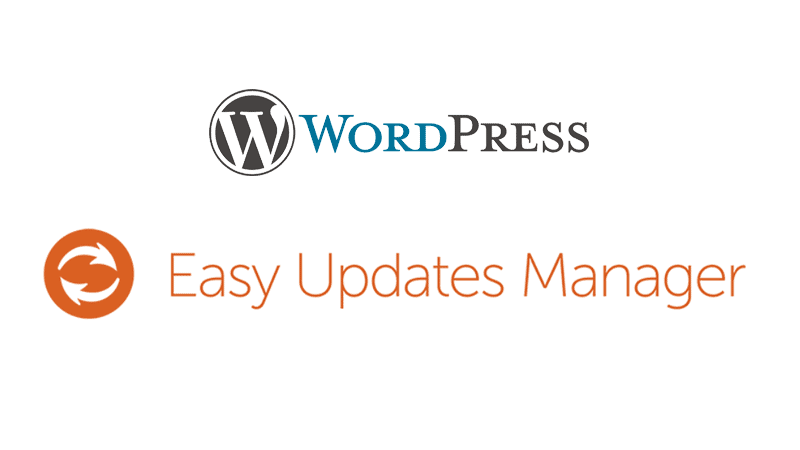


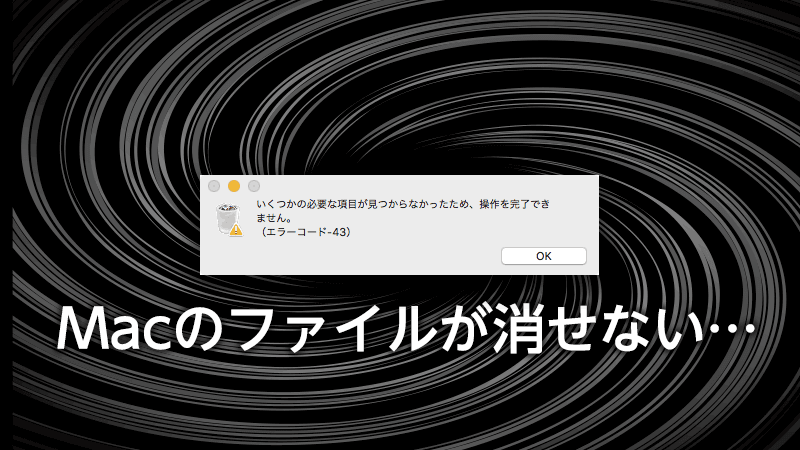
コメント